火狐浏览器怎么同步收藏夹
Mozilla Firefox,中文俗称“火狐”(正式缩写为Fx或fx,非正式缩写为FF),是一个自由及开放源代码网页浏览器,使用Gecko排版引擎,支持多种操作系统,如Windows、Mac OS X及GNU/Linux等,那么你知道火狐浏览器怎么同步收藏夹吗?下面是小编整理的一些关于的相关资料,供你参考。
火狐浏览器同步收藏夹的方法:
一、注册用户信息,设置同步。
以下步骤注册用户,设置同步选项。单击Firefox浏览器“工具”下的“设置同步”命令按钮。


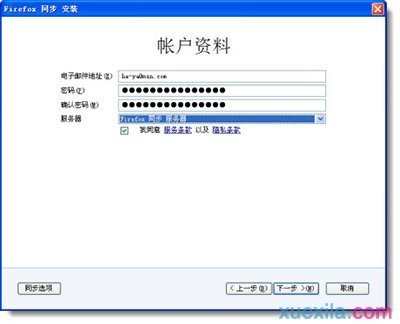
在图三中,需要一个电子邮件帐户作为同步帐户,设置同步密码及同步服务器。
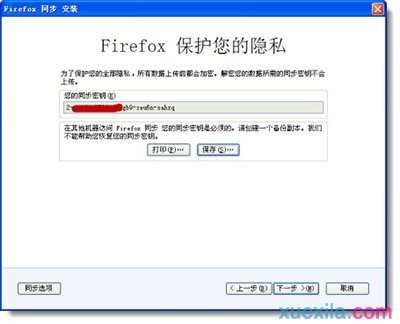
图四 保存同步密钥。一定要保存系统产生的同步密钥。
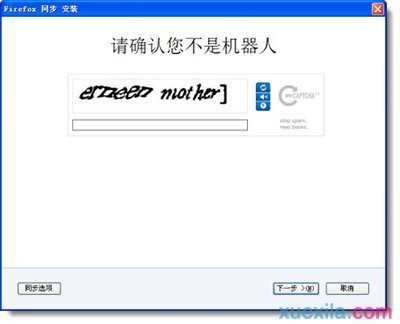
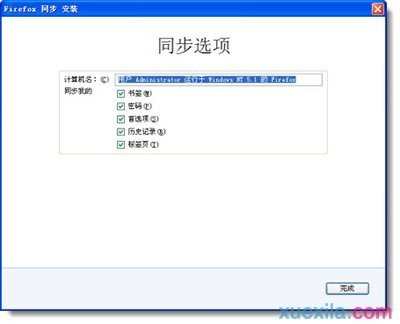
设置同步内容:书签(收藏夹内的内容)、密码、首选项、历史记录和标签页。
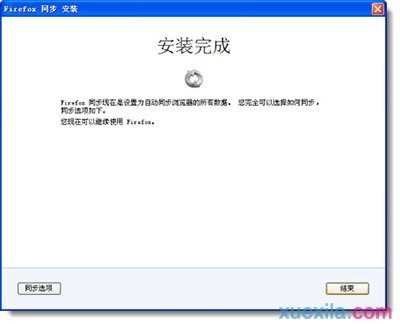
二、使用Firefox的同步功能
Firefox的同步功能使用比较简单:上传数据和下载数据。
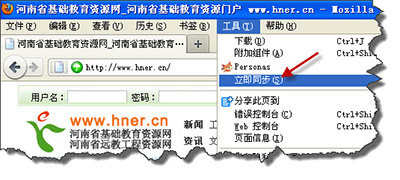
从远程服务器上退出登录
由于有时我们使用的不是自己的计算机,当离开计算机时要注销。在Firefox“选项”菜单中找到“同步”选项卡,单击“停用此设备”来注销登录。
当我们离开自己的计算机到其它地方后就可以把远程服务器上的信息数据同步(下载)到本地计算机上。以下操作步骤是到其它计算机上把远程服务器上的数据同步(下载)到本机或者把本机的数据同步(上传)到同步服务器上。

图十 单击“工具”下的“设置同步”

火狐浏览器怎么同步收藏夹
图十一 单击我已有一个Firefox同步帐户下的“连接”按钮
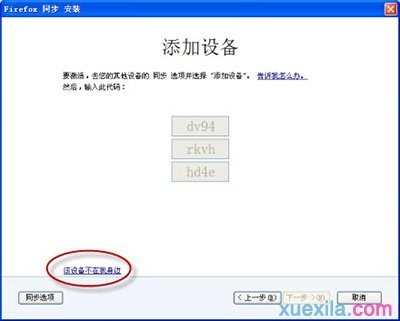
火狐浏览器怎么同步收藏夹
图十二 单击“设备不在我身边”
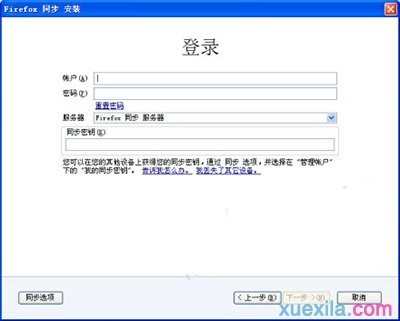
图十三 登录到Firefox同步服务器

图十四 成功登录到Firefox同步服务器

操作到图十五时就可以让本机的数据与Firefox同步服务器上的数据保持同步,就可以看到以前收藏夹内的内容了,当然把新收藏的网址上传到同步服务器。Firefox同步功能使用非常方便,个人感觉比任何一个网络收藏夹好用。
火狐浏览器的相关文章:
1.火狐浏览器点击没响应怎么办
2.火狐浏览器的所有操作快捷键
3.火狐浏览器打不开怎么办
4.火狐浏览器淘宝网打不开怎么办

火狐浏览器怎么同步收藏夹的评论条评论